Simple Log Serviceでは、カスタム識別子を使用してマシングループを定義できます。 このトピックでは、カスタム識別子ベースのマシングループを作成する方法について説明します。
前提条件
プロジェクトと Logstore が作成済みである必要があります。 詳細については、「プロジェクトの作成」および「Logstore の作成」をご参照ください。
Logtail がインストールされている必要があります。 詳細については、「LinuxサーバーにLogtailをインストールする」および「WindowsサーバーにLogtailをインストールする」をご参照ください。 Simple Log Serviceプロジェクトと同じAlibaba Cloudアカウントおよびリージョンに属するElastic Compute Service (ECS) インスタンスを使用している場合、「ECSインスタンスへのLogtailのインストール」の手順に従ってLogtailをインストールできます。
ユーザ識別子が設定される。 Simple Log Serviceプロジェクトと同じAlibaba Cloudアカウントに属するECSインスタンスを使用する場合、ユーザー識別子を設定する必要はありません。
背景情報
カスタム識別子ベースのマシングループは、次のシナリオでメリットがあります。
サーバーが仮想プライベートクラウド (VPC) などの複数のカスタムネットワーク環境に存在する場合、一部のサーバーのIPアドレスが競合する可能性があります。 この場合、Simple Log ServiceはLogtailを管理できません。 この問題を防ぐために、カスタム識別子ベースのマシングループを作成できます。
複数のサーバーに同じカスタム識別子を設定することで、マシングループを柔軟にスケーリングできます。 マシングループに追加する新しいサーバーに同じカスタム識別子を設定した場合、Simple Log Serviceはカスタム識別子を識別し、同じカスタム識別子を持つサーバーをマシングループに追加します。
手順
という名前のファイルを作成します。user_defined_id特定のディレクトリに
Linuxサーバー: /etc/ilogtail/user_defined_idディレクトリにファイルを作成します。
Windowsサーバー: C:\LogtailData\user_defined_idディレクトリにファイルを作成します。
サーバーのカスタム識別子を設定します。
重要WindowsサーバーとLinuxサーバーを同じマシングループに追加することはできません。 LinuxサーバーとWindowsサーバーに同じカスタム識別子を構成しないでください。
1つのサーバーに1つ以上のカスタム識別子を設定し、改行で識別子を区切ることができます。
Linuxサーバーで、/etc/ilogtail/ ディレクトリまたは /etc/ilogtail/user_defined_idファイルが存在しない場合は、ディレクトリとファイルを作成する必要があります。 Windowsサーバーで、C:\LogtailDataディレクトリまたはC:\LogtailData\user_defined_idファイルが存在しない場合は、ディレクトリとファイルも作成する必要があります。
Linux サーバー
/etc/ilogtail/user_defined_idファイルでカスタム識別子を設定します。 たとえば、カスタム識別子を
userdefinedとして設定する場合は、次のコマンドを実行してファイルを編集します。 次に、ファイルにuserdefinedと入力し、ファイルを保存します。vim /etc/ilogtail/user_defined_idWindows サーバー
C:\LogtailData\user_defined_idファイルでカスタム識別子を設定します。 たとえば、カスタム識別子を
userdefined_windowsとして設定する場合は、C:\LogtailData\user_defined_idファイルにuserdefined_windowsと入力し、ファイルを保存します。
にログインします。Simple Log Serviceコンソール.
[プロジェクト] セクションで、管理するプロジェクトをクリックします。

左側のナビゲーションウィンドウで、.
の右側にマシングループ、選択.
[マシングループの作成] パネルでパラメーターを設定し、[OK] をクリックします。 下表にパラメーターを示します。
マシングループのステータスを表示します。
マシングループリストで、管理するマシングループをクリックします。
On theマシングループの設定ページで、同じカスタム識別子を持つサーバーと各サーバーのハートビートステータスを表示します。
マシングループのステータスセクションには、同じカスタム識別子を持つサーバーのIPアドレスが表示されます。
たとえば、カスタム識別子ベースのマシングループが作成され、カスタム識別子はuserdefinedで、マシングループのステータスセクションのIPアドレスは10.10.10.10、10.10.10.11、および10.10.10.12です。 これは、マシングループ内のサーバーに同じカスタム識別子を設定したことを示します。 マシングループに別のサーバーを追加する場合、サーバーのIPアドレスが10.10.10.13の場合は、サーバーのカスタム識別子をuserdefinedとして設定します。 次に、マシングループのステータスセクションでサーバーのIPアドレスを表示できます。
サーバーのHeartbeat列の値がOKの場合、サーバーのLogtailはSimple Log Serviceに接続されています。 値がFAILの場合、接続は失敗しました。 詳細については、「」をご参照ください。Logtailマシングループにハートビートがない場合はどうすればよいですか?
重要マシングループの作成直後にマシングループのステータスを確認すると、接続が有効になっていないため、ハートビートが失敗する可能性があります。 この場合、[更新] をクリックします。
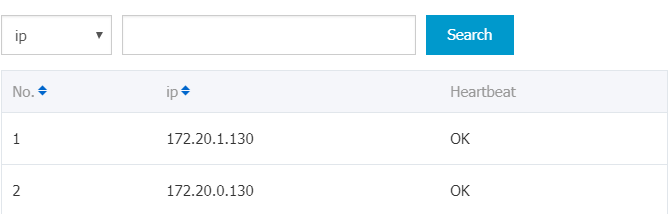
カスタム識別子を無効にする
マシングループ識別子パラメータの値をIPアドレスに変更する場合は、user_defined_idファイルを削除する必要があります。 新しい設定は1分以内に有効になります。
Linux
rm -f /etc/ilogtail/user_defined_idWindows
del C:\LogtailData\user_defined_id
有効期間
デフォルトでは、user_defined_idファイルを作成、削除、または変更した後、新しい設定は1分以内に有効になります。 新しい設定をすぐに有効にするには、次のコマンドを実行してLogtailを再起動します。
Linux
/etc/init.d/ilogtaild stop /etc/init.d/ilogtaild startWindows
を選択します。
[サービス] ダイアログボックスで、管理するサービスを選択します。
Logtail V0.x.x.xの場合は、LogtailWorkerを選択します。
Logtail V1.0.0.0以降の場合は、LogtailDaemonを選択します。
サービスを右クリックし、[再起動] を選択して設定を有効にします。
 > マシングループの作成
> マシングループの作成